若要创建电子表格,您可以从空白的模板入手,在上面添加表格、图表、文本和其他对象,也可以基于带有占位符元素(包括文本和图像)的预设计模板开始。这些模板设计用于个人财务、商务和教育等方面,为您提供了一个良好的起点,您可以根据需要进行修改。
创建电子表格
- 若要打开 Numbers 表格,请点按程序坞、启动台或“应用程序”文件夹中的 Numbers 表格图标。如果模板选取器(如下所示)未显示,请按住 Option 键并选取“文件”>“新建”(从屏幕顶部的“文件”菜单中)以打开它。
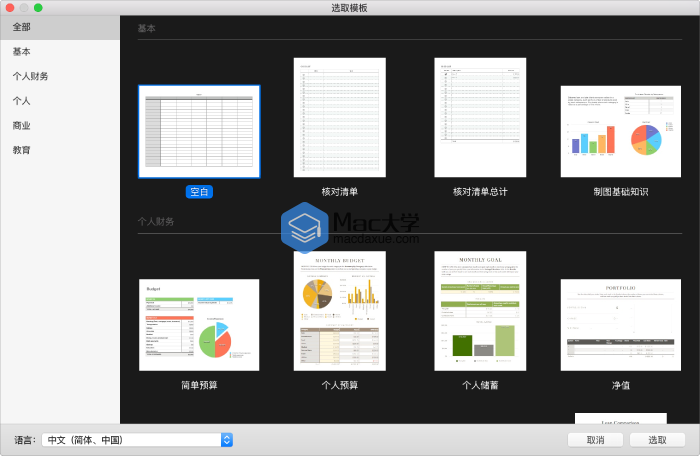
- 如果您想要此电子表格中的表格和图表数据按照其他地理区域的格式规范进行格式化,请点按模板选取器左下角的“语言”弹出式菜单,然后选取另一种语言。
- 在模板选取器中,滚动以找到您要创建的电子表格类型,然后连按模板以打开它。若要从头开始创建一个新电子表格,请连按“空白”模板。
- 执行以下任一项操作:
- 将您自己的标题和数据添加到表格:选择某个表格单元格,然后键入。
- 添加其他表格、文本框、形状和图像:点按工具栏中的对象按钮。
- 排列工作表上的元素:将表格和对象拖移到想要的位置。
- 若要给电子表格命名并存储电子表格,请选取“文件”>“存储”,输入名称,选取位置,然后点按“存储”。如果您的 Mac 上已设置 iCloud 云盘,Numbers 表格默认会将电子表格存储到其中。
从特定模板创建所有电子表格
您可以将 Numbers 表格设定为总是从模板打开新电子表格,而非通过模板选取器。
- 选取“Numbers 表格”>“偏好设置”(从屏幕顶部的“Numbers 表格”菜单中)。
- 点按偏好设置窗口顶部的“通用”,然后选择“使用模板”按钮。
首次设置此偏好设置时,“空白”模板将被选定。如果您之前更改过此设置,则上一次选取的模板将被选定。
- 执行以下一项操作:
- 使用当前选定的模板:验证要使用的模板名称(显示在“使用模板”的后面),然后关闭偏好设置窗口。
- 选取不同的模板:点按“更改模板”按钮,点按模板,点按“选取”,然后关闭偏好设置窗口。
设定此偏好设置后,如果您想要使用不同的模板打开新电子表格,请按住 Option 键,然后从“模板选取器”中选取“文件”>“新建”(从屏幕顶部的“文件”菜单中)。
Numbers模板素材
未经允许不得转载:Mac大学 » 精通Numbers教程 – 创建电子表格
 Mac大学
Mac大学
评论前必须登录!